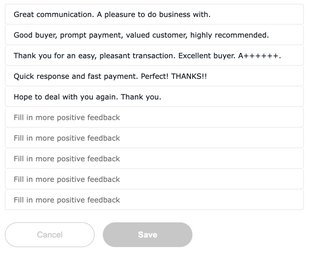eBay understands that as a seller, sales and increasing buyer reach is your top priority. At the same time, there may be buyers with whom you don’t want to interact. For example, If you’ve had an issue with or a buyer residing in a country you don’t ship to. These types of buyers might make transactions more difficult, expensive, or simply unpleasant.
In these cases, eBay allows you to exclude the buyers by setting buyer requirements or by blocking individual buyers.
Please select buyer requirements carefully and use these features cautiously because they may limit the number of bids or sales and reduce your selling success.
How to set up your buyer requirements
1. In My eBay choose Summary section, click the Account tab.
2. Under Account Preferences, click Site Preferences.
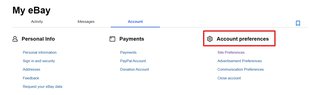
3. Scroll down to the Your buyers section.
4. Click Edit on the right.
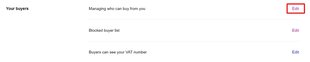
You can exclude buyers according to the following criteria:
- Buyers who caused cancellations of unpaid purchases. Here you can specify the frequency and time period of unwanted buyer actions.
- Buyers whose primary shipping address is in a location you don't ship to.
- Buyers who are currently winning or have bought your items. Here you can specify the number of purchases and apply this rule only for buyers with a low feedback score.
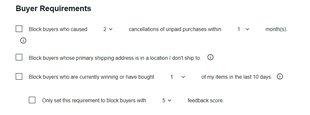
On this page you can also prevent blocked buyers from contacting you. By default, blocked buyers are still able to contact you about your listings. If you don’t want them to contact you, select Don’t allow blocked buyers to contact you in Site Preferences (they may still be able to get in touch with you if it’s about an existing transaction).

To have these settings apply to all active and future listings, select Apply above settings to active and future listings. Otherwise your settings will only apply to future listings.

After your settings are done, click Submit.
Buyers impacted by your requirements can still see your listings, but they won’t be able to bid on or buy your items.
Additionally, to exclude shipping locations you can also use eBay’s Exclude shipping locations page. When you apply your shipping exclusions, buyers whose primary shipping address is in a location you don't ship to will be blocked.
How to view your Buyer Requirements Activity Log
Your Buyer Requirements Activity Log includes buyers who were blocked, dates when they were blocked, and requirements that caused them to be blocked.

View your Buyer Requirements Activity Log.
If you see an asterisk in place of a username in the Buyer Requirements Activity Log, it is because eBay isn’t able to share the information due to its User Privacy Notice and User Agreement.
How to create exemptions to your buyer requirements
Even after setting up buyer requirements, you can still allow individual buyers who fall into these categories to buy from you by adding their usernames to your buyer requirements exemption list.
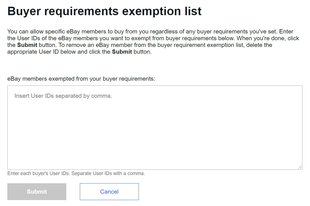
Update your Buyer Exemption List.
Blocking a buyer on eBay
If you’ve had an issue with a buyer and don’t want them to purchase or bid on your items, you can add them to your Blocked buyers list. They'll be unable to place bids or buy from you until you remove them from the list.
Here's how to add a member to your blocked buyer list:
1. Go to the Block buyers from your listings page.
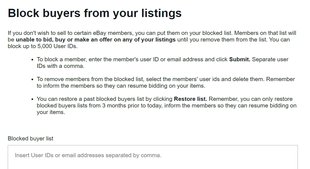
2. Enter the buyer's username in the text box (you can add up to 5,000 usernames).
3. Select Submit.
You can restore a past blocked bidder/buyer list by selecting Restore list.
You can remove a buyer from your blocking list any time:
1. Go to the Block buyers from your listings page.
2. Delete the username of the member from the text box.
3. Select Submit.
You can also block members and/or report inappropriate messages directly from conversations. eBay encourages you to report any inappropriate messages that may be violating marketplace policies. This will help keep the community safe. You can also block a member from sending you messages.
Here’s how:
- Click the menu button in the top right corner (the 3 dots) in the conversation on iOS or Android, or through the Action button of your inbox on your desktop
Select Report message from your message menu and indicate the category the inappropriate message applies to — offensive, scam, threatening, unwanted, or other, and provide details - Your report will be sent directly to the eBay specialists and they review it and take action if the member has violated marketplace policies. The actions eBay may take include sending warnings, blocking members from sending further messages, or suspending the member’s account
- Select Block this member directly from your message menu. This will prevent them from sending you messages, bidding, or buying your items. Block this member doesn’t report the buyer to eBay
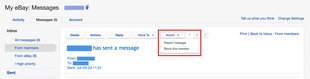
How to automatically leave feedback for your buyers
You're able to streamline how you leave feedback for your buyers*. The automated feedback feature lets you write and save up to 10 positive feedback comments, and choose when eBay will automatically leave feedback for your buyers (either after the buyer pays, or after they pay and leave you positive feedback). This feature is free and available to all sellers through the Selling preferences.
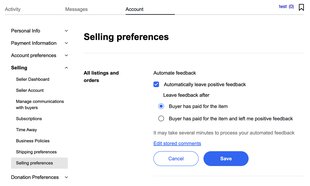
Click Edit stored comments link to manage texts of comments. You can use the suggested phrases, remove some of them, or add your own.